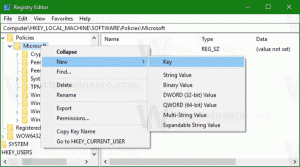Šetrič pamäte v prehliadači Google Chrome dostane tlačidlo na paneli s nástrojmi, ktoré otvorí ďalšie podrobnosti
Google už nejaký čas pracuje na vstavanom nástroji na analýzu výkonu pre Chrome. Nájdete ho v Nastaveniach prehliadača Chrome Canary kliknutím na Výkon tab. Nájdete tam niekoľko nástrojov, ktoré vám pomôžu skontrolovať a zlepšiť spotrebu zdrojov prehliadača Chrome. Šetrič pamäte je jedným z nich a možno ho otvoriť priamo s poslednými zmenami.
Šetrič pamäte, podobne ako Sleeping Tabs v Edge, vám umožňuje šetriť zdroje počítača pozastavením neaktívnych kariet. S menším počtom načítaných kariet je Chrome rýchlejší a pohotovejší. Po prepnutí na pozastavenú kartu ju prehliadač okamžite načíta späť do pamäte, takže ju môžete okamžite použiť.

Používateľ môže určiť výnimky webu, pre ktoré by Chrome nikdy nemal pozastaviť karty.
V najnovšom Chrome Canary vývojári pridali nové tlačidlo na priame otvorenie šetriča pamäte. Okrem rýchlejšieho prístupu k jeho nastaveniam zobrazuje aj množstvo uloženej pamäte pre aktuálnu kartu. Takto to vyzerá.

Okrem nástroja Šetrič pamäte obsahuje stránka Výkon v Nastaveniach ešte jednu možnosť, „Šetrič energie“. Jeho cieľom je predĺžiť výdrž batérie zariadenia vypnutím extra animácií, plynulého posúvania a ďalších efektov, ako aj aktivity na pozadí.
Zdroj: Reddit
Ak sa vám tento článok páči, zdieľajte ho pomocou tlačidiel nižšie. Neberie vám to veľa, ale pomôže nám to rásť. Ďakujem za tvoju podporu!
Reklama